iCloudのバックアップを復元する方法は?--Tenorshare 4DDiG(Mac)
Tenorshare 4DDiG Mac 公式HP:http://bit.ly/3IHfrKg
iCloudのバックアップはiCloud.comから簡単に復元できます。iCloud Driveでのバックアップ復元ができない場合は、Tenorshare 4DDiGの使用がおすすめです。
皆さんはデバイスのバックアップを定期的にとっていますか?iPhoneの水没やエラーで買い替え/修理が必要な場合には、iCloudのバックアップをとり復元可能な状態にしておきましょう。今回は、iCloudのバックアップを復元する簡単な方法を解説します。
皆さんはデバイスのバックアップを定期的にとっていますか?iPhoneの水没やエラーで買い替え/修理が必要な場合には、iCloudのバックアップをとり復元可能な状態にしておきましょう。今回は、iCloudのバックアップを復元する簡単な方法を解説します。
ソフトウェア開発会社Tenorshareが提供しているデータ復元ソフト「Tenorshare 4DDiG Mac」最新バージョン95..6は2月12日(日)発表されました。
目次:
なお、iCloudのバックアップ作成には手動と自動がありますが、基本的には自動バックアップがおすすめです。自動設定にしておくと、デバイスの故障時などにiCloudのバックアップでデータを復元することができます。
1. iCloud.comのiCloud Driveで「最近削除した項目」から復元
iCloud Driveからバックアップを手動で復元するやり方です。バックアップを取った状態であれば、iCloudから一時的に削除したデータを戻すことができます。
① iCloud.comにアクセスします。
② iCloud Driveの「最近削除した項目」をクリックします。
③ 手動で復元または「すべて復元」をクリックします。すると、元のフォルダにデータが復元されます。
2. iCloud.comのアカウント設定で「データの復旧」から復元
この方法では、削除したファイルだけでなく、連絡先やブックマーク、カレンダー情報など、アイクラウドのありとあらゆるバックアップデータを復元できます。
① iCloud.comにアクセスします。
② 下にスクロールし、「データの復旧」をクリックします。
③「データの復旧」より、ファイル・ブックマーク・連絡先・カレンダーから復元するデータをクリックします。
④ 復元するデータを、手動もしくは「すべて選択」をクリックし、「復元する」をクリックします。すると、元のフォルダにデータが復元されます。
3. 4DDiGでiCloudバックアップをPC保存したデータを復元
バックアップ削除を行ったときや、データの保存時間を超えてしまったときは、iCloudのバックアップからデータが読み込みされず復元できない場合があります。
その際は、Tenorshare 4DDiGでPCに保存したiCloudのバックアップデータを復元しましょう。Tenorshare 4DDiGは、1000種類以上のファイル形式を無制限に復元できるソフトです。前述のiCloud.comを使用したデータ復旧ができない場合でも、簡単に素早く復元できます。
手順1.4DDiGデータ復元ソフトをインストール、プログラムを起動させます。
公式HP:http://bit.ly/3IHfrKg
手順2.「場所」の「ゴミ箱」を選択します。「スキャン」をクリックすると、ファイルがスキャンされます。
手順3.ゴミ箱から完全に削除したファイルが表示されますので、そこから復元したいデータを選択していきましょう。復元するデータの選択が終わると、画面の右下にある「復元」をクリックします。
手順4.データの保存場所を指定すると、「ok」をクリックし、しばらくお待ち、「復旧完了」というプロンプトが見えます。
iCloudストレージは、iCloud.com>ご利用のストレージ>iCloudストレージから簡単に管理ができます。なお、空き領域が足りない場合は、iCloud+にアップグレードしてストレージを増やしましょう。
目次:
- Part1:iCloudバックアップについて
- Part2:iCloudのバックアップを復元する方法は?
- Part3:豆知識:iCloudストレージの管理法
- Part4:まとめ
- Part1:iCloudバックアップについて
なお、iCloudのバックアップ作成には手動と自動がありますが、基本的には自動バックアップがおすすめです。自動設定にしておくと、デバイスの故障時などにiCloudのバックアップでデータを復元することができます。
- Part2:iCloudのバックアップを復元する方法は?
1. iCloud.comのiCloud Driveで「最近削除した項目」から復元
iCloud Driveからバックアップを手動で復元するやり方です。バックアップを取った状態であれば、iCloudから一時的に削除したデータを戻すことができます。
① iCloud.comにアクセスします。
② iCloud Driveの「最近削除した項目」をクリックします。
③ 手動で復元または「すべて復元」をクリックします。すると、元のフォルダにデータが復元されます。
2. iCloud.comのアカウント設定で「データの復旧」から復元
この方法では、削除したファイルだけでなく、連絡先やブックマーク、カレンダー情報など、アイクラウドのありとあらゆるバックアップデータを復元できます。
① iCloud.comにアクセスします。
② 下にスクロールし、「データの復旧」をクリックします。
③「データの復旧」より、ファイル・ブックマーク・連絡先・カレンダーから復元するデータをクリックします。
④ 復元するデータを、手動もしくは「すべて選択」をクリックし、「復元する」をクリックします。すると、元のフォルダにデータが復元されます。
3. 4DDiGでiCloudバックアップをPC保存したデータを復元
バックアップ削除を行ったときや、データの保存時間を超えてしまったときは、iCloudのバックアップからデータが読み込みされず復元できない場合があります。
その際は、Tenorshare 4DDiGでPCに保存したiCloudのバックアップデータを復元しましょう。Tenorshare 4DDiGは、1000種類以上のファイル形式を無制限に復元できるソフトです。前述のiCloud.comを使用したデータ復旧ができない場合でも、簡単に素早く復元できます。
手順1.4DDiGデータ復元ソフトをインストール、プログラムを起動させます。
公式HP:http://bit.ly/3IHfrKg
手順2.「場所」の「ゴミ箱」を選択します。「スキャン」をクリックすると、ファイルがスキャンされます。

手順3.ゴミ箱から完全に削除したファイルが表示されますので、そこから復元したいデータを選択していきましょう。復元するデータの選択が終わると、画面の右下にある「復元」をクリックします。
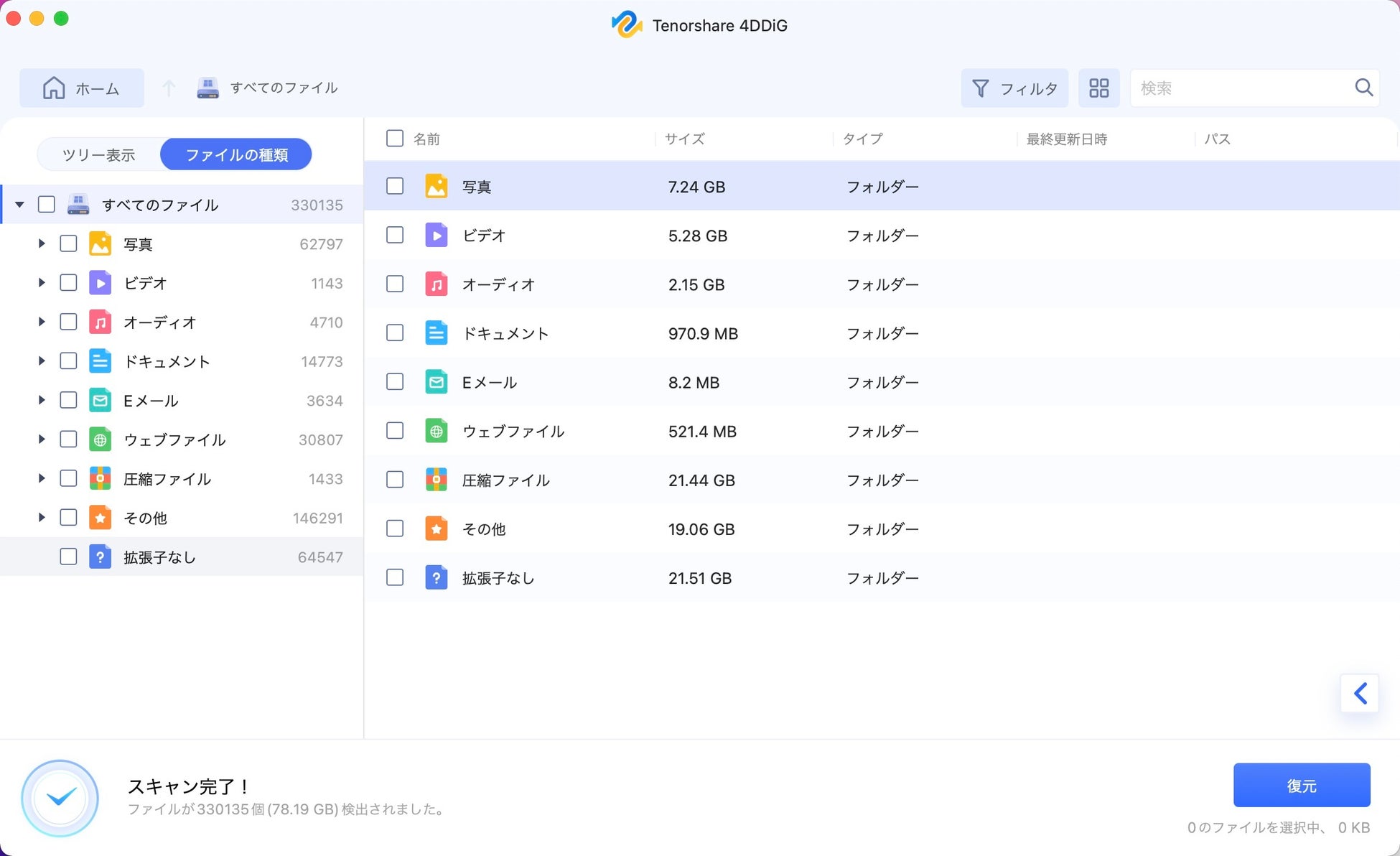
手順4.データの保存場所を指定すると、「ok」をクリックし、しばらくお待ち、「復旧完了」というプロンプトが見えます。

- Part3:豆知識:iCloudストレージの管理法
iCloudストレージは、iCloud.com>ご利用のストレージ>iCloudストレージから簡単に管理ができます。なお、空き領域が足りない場合は、iCloud+にアップグレードしてストレージを増やしましょう。
- Part4:まとめ
- Tenorshare 4DDiGについて
Tenorshare 4DDiGデータ復元ソフト: Windows & Macで写真、動画、音楽、Word、PPT、PDF、Excelなどのドキュメントを含むさまざまな種類のファイルを復元できます。
Tenorshare Duplicate File Deleter: Windows & Macで重複ファイルを削除してパソコンのパフォーマンスを向上させます。
4DDiG File Repair:破損した写真と動画を修復します。
4DDiG Partition Manager:簡単で安全なシステム移行ツール
4DDiG Windows Boot Genius:Windows起動ソリューションツール
公式HP: http://bit.ly/3IHfrKg
Twitter: https://twitter.com/4ddigjp
YouTube: https://www.youtube.com/channel/UC5G9VIvb5VvnPhijjHAOqew/
このプレスリリースには、メディア関係者向けの情報があります
メディアユーザーログイン既に登録済みの方はこちら
メディアユーザー登録を行うと、企業担当者の連絡先や、イベント・記者会見の情報など様々な特記情報を閲覧できます。※内容はプレスリリースにより異なります。
すべての画像
